如何修复Windows 10卡在欢迎屏幕上的方法
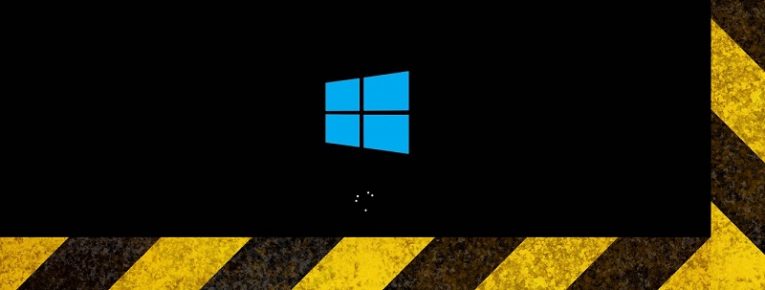
长期以来,卡在Windows“欢迎使用”屏幕上的PC一直是一个问题。用户报告说,加载循环一直持续不断,并且系统无法响应任何输入-如果您真的不急需访问PC的话,这充其量会让您非常沮丧,反之则非常麻烦是真的。
幸运的是,可以使用下面提供的解决方案之一自己解决问题。希望它们可能很可靠,因此可能不需要尝试所有方法。但是,如果您对执行说明的能力感到怀疑,则可能需要寻求IT专家的建议和说明。
注意:本指南假定您无法正常访问Windows,因此它使用了不这样做的方法。要使用其中一些方法,您将需要具有可行的Windows安装介质,例如USB驱动器或DVD。
Table of Contents
使用系统还原修复Windows 10 PC
- 重启电脑几次。继续这样做,直到弹出“自动修复”消息。
- 转到“疑难解答”。
- 转到“高级选项”。
- 转到“系统还原”。
- 选择您的用户名并输入密码。
- 选择“下一步”,然后选择要将PC还原到的还原点。
- 按照屏幕上的说明还原计算机。
运行启动修复程序以修复Windows 10 PC
- 将USB / DVD插入计算机,然后从插入的设备启动计算机。
- 选择适当的语言和地区。
- 选择“修复计算机”。
- 选择“疑难解答”。
- 选择“启动修复”。
- 选择“ Windows 10”。
- 启动修复完成后,重新启动计算机。
运行系统检查以修复Windows 10 PC
- 将安装介质放入计算机,然后从该介质引导计算机。
- 选择适当的语言和地区。
- 选择“修复计算机”。
- 选择“疑难解答”。
- 选择“命令提示符”。
- 在命令提示符中输入以下几行,并在每行之后按Enter。
证监会/ scannow
chkdsk c:/ f / r
引导程序/ fixmbr
引导程序/ fixboot
引导/扫描
引导程序/ rebuildbcd
重置Windows 10以修复Windows 10 PC
注意:如果执行此操作,则文件可能会被删除,并且所有应用程序都需要重新安装。
- 将安装媒体插入PC。
- 从介质启动计算机。
- 选择语言和地区。
- 从Windows 10安装媒体引导PC。
- 选择适当的语言和地区。
- 点击“立即安装”。





